10種在Android / iPhone /電子郵件上傳送大型影片的方法推薦
許多用戶在與手機共享檔案或通過電子郵件傳送大型附件的過程中苦苦掙扎。在不同平台之間共享媒體檔案仍然有些複雜。這就是為什麼人們總是在搜索如何傳送大型影片的方法包括透過電子郵件、電話和其他服務。您可以輕鬆地找到許多方法來壓縮影片大小或與其他工具共享。在本篇文章中,您將學習如何透過電子郵件、iPhone、Android手機和第三方應用程式傳送大型高清影片的不同方法。
如何在Android、iPhone和電子郵件上傳送大型影片?
在Wondershare影片社區中找到更多影片創意。
 Wondershare UniConverter - 你的終極視頻轉換工具箱
Wondershare UniConverter - 你的終極視頻轉換工具箱

- 將YouTube視頻轉換為超過1000種格式,如FLAC, AVI, MKV, MOV, MP4等。
- 轉換視頻至幾乎所有設備支持的格式。
- 支持比其他標準轉換器快30倍的轉換速度。
- 個性化編輯您的視頻如修剪,裁剪視頻,添加字幕和水印等。
- 刻錄視頻到可播放的DVD與有吸引力的免費DVD模板。
- 從YouTube和其他10000多個視頻分享網站下載或錄製視頻。
- 多功能工具箱包括GIF製作器,VR轉換器和視頻錄製器。
- 支持設備: Windows 10/8/7/XP/Vista, Mac OS 10.15 (Catalina), 10.14, 10.13, 10.12, 10.11, 10.10, 10.9, 10.8, 10.7, 10.6
使用Wondershare UniConverter壓縮影片大小並與Email / iPhone / Android分享的步驟
步驟1加入您想要壓縮的影片檔案
首先將軟體下載到電腦上並進行安裝。然後啟動軟體,並從主界面切換到影片壓縮器標籤。然後點選 + 圖標來選擇本機電腦上的影片,然後點選開啟按鈕來上傳檔案。
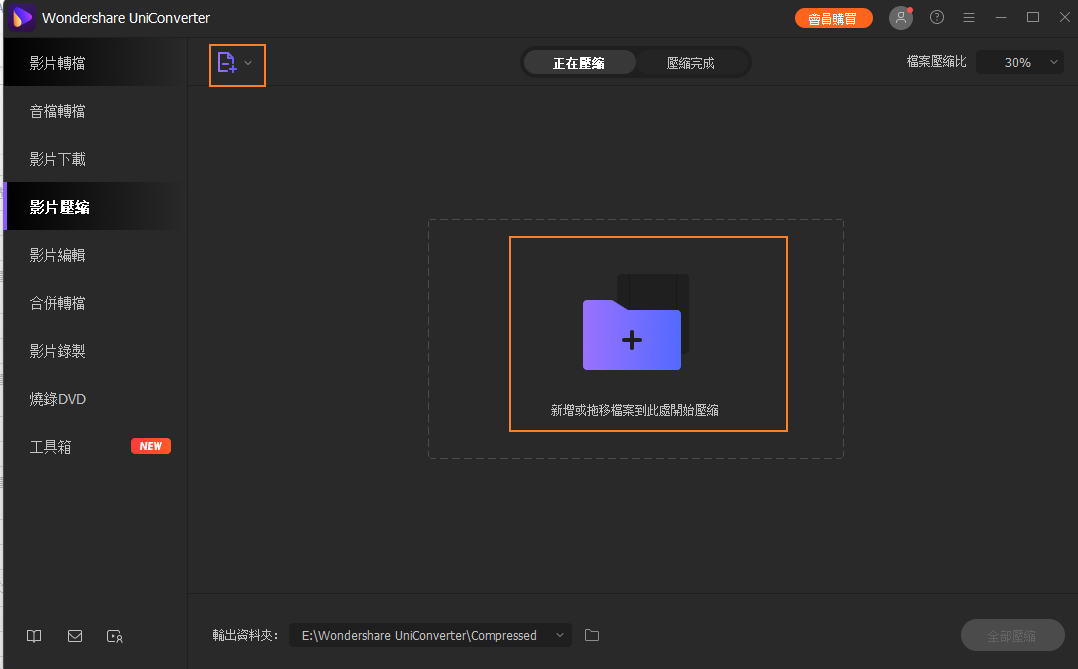
步驟2自訂影片壓縮設定
上傳影片後,軟體將顯示影片的大小和其他資訊。直接自訂定檔案大小,影片格式,影片解析度和比特率,或拖動進程欄以相應地更改所有參數。你可以透過預覽按鈕來檢查壓縮後的20秒影片畫質。
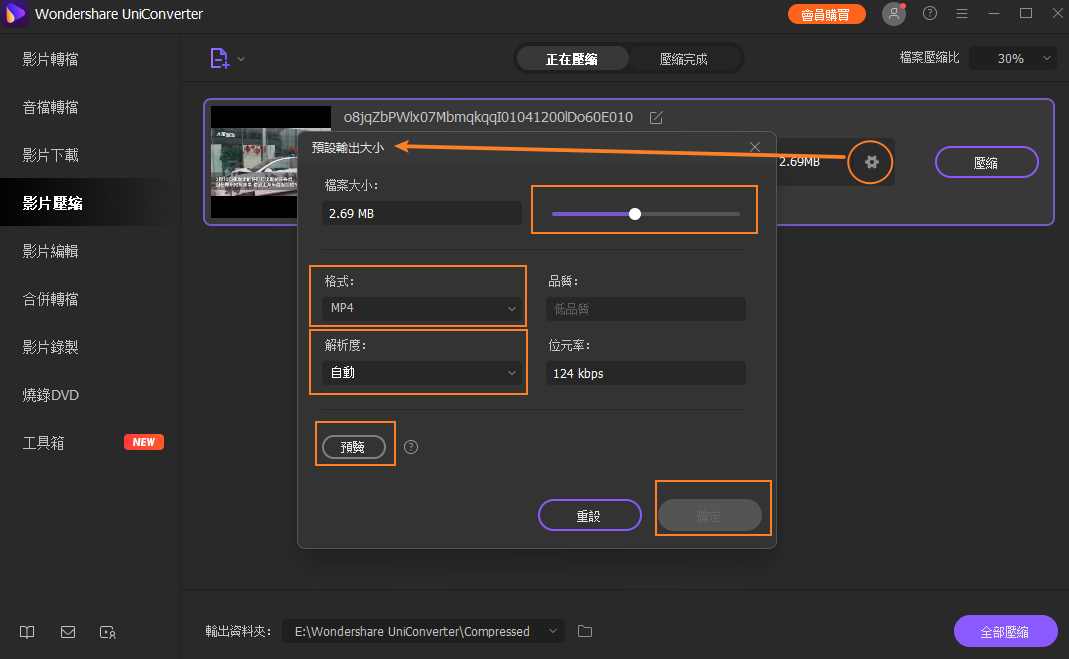
步驟3壓縮電子郵件/ Android / iPhone的長影片
您可以透過點選檔案位置選項來自訂檔案位置。最後,點選壓縮按鈕在幾分鐘內轉換和壓縮長影片。
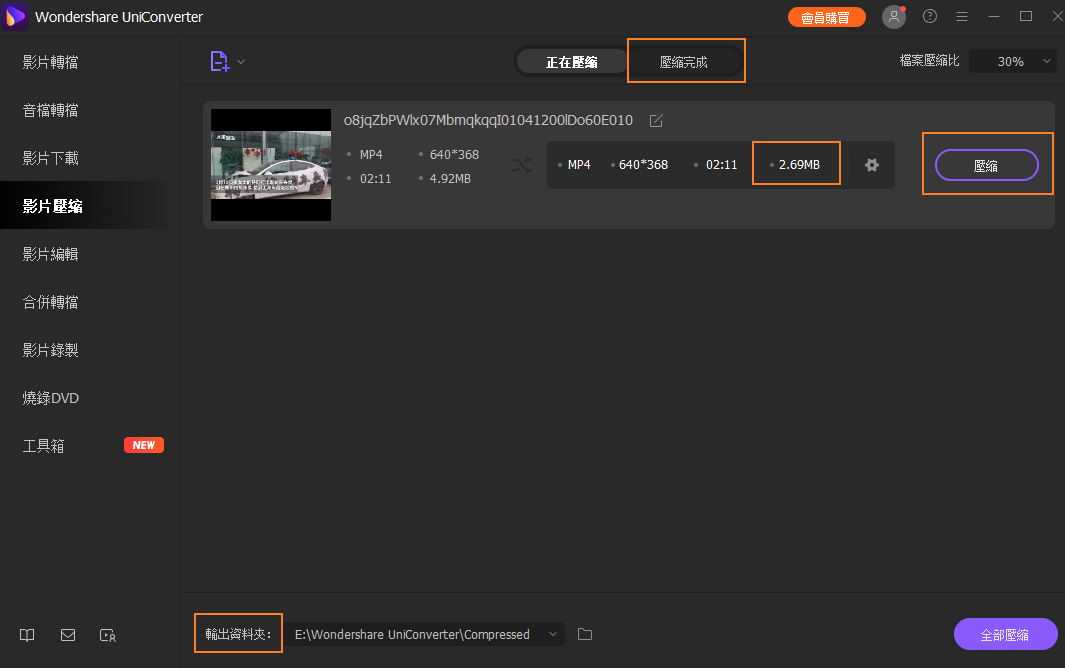
步驟4將壓縮後的影片傳輸至手機(可選擇)
壓縮過程完成後,在儲存庫中找到檔案並切換到軟體界面中的工具箱標籤。用USB傳輸線連接您的設備,然後點選傳輸按鈕進行傳送。如果您不需要將影片同步到手機,則可以跳過此步驟,然後點選如何將影片傳輸到設備 >> 來了解更多詳細資訊。
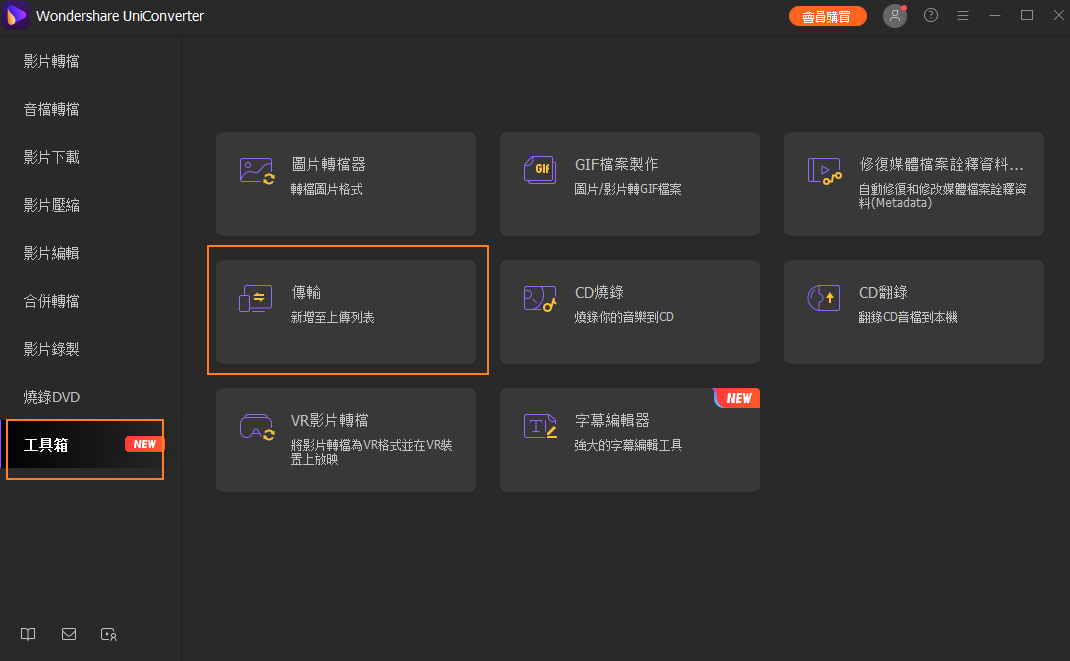
進階版-提示
如果您的影片檔案與您的移動設備不相容,以下有關如何為iPhone、iPad、Android設備轉換影片的指南可能可以為您提供幫助。你可以轉換到如何轉換手機設備影片>>>來了解更多資訊。
第二部分。四種在Android手機上傳送大型影片的方法
對於Android用戶,我們收集了最好的四個應用程式,幫助您了解如何發送大型的影片。您可以將軟體下載到Android手機上,然後使用它們來壓縮和發送大型影片檔案。
1. Send Anywhere
顧名思義,此應用程式將告訴您如何從Android發送大型影片檔案。此應用程式可以一次上傳50 GB的檔案,並可以建立1 TB的連結。該應用程式使用Wi-Fi技術進行檔案共享,因此可以快速有效地將檔案從一台設備傳輸到另一台設備。此應用程式將在不更改影片原始畫質的情況下發送檔案。您將需要一個一次性的6位數位密鑰來進行檔案傳輸連結,然後將檔案共享到任何特定的設備。
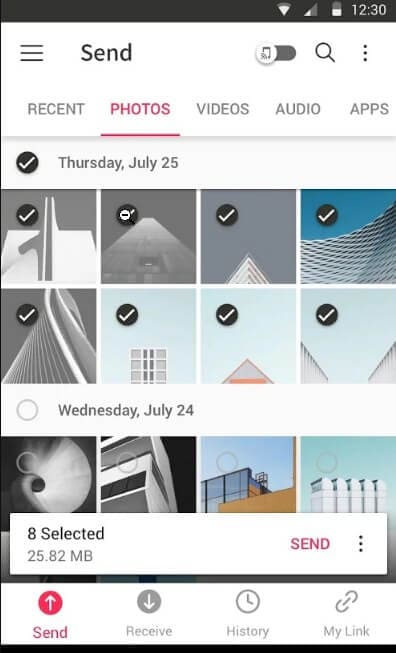
優點:
- 您可以使用此工具共享照片和音樂檔案。
- 您不必依靠手機數據即可發送大型影片。
缺點:
- 大多數情況下,設備上收到的影片不會顯示在圖庫中。
- 此應用程式需要大量權限才能有效工作。
2. WeTransfer
如果您想知道如何在Android上發送大型影片,那麼WeTransfer是實現此目的的理想應用程式。此應用程式可以在一個地方擷取,合作和組合所有應用程式中的創意。您可以將其他應用程式的內容保存在WeTransfer應用程式中。它也可以保存照片、連結、文字檔案、影片和其他內容。您無需註冊或登錄即可開始共享。您可以直接從應用程式透過電子郵件、簡訊、WhatsApp、Facebook Messenger或任何其他頻道共享連結。這就像一個線上共享平台,在此平台上,所有添加的帳戶都可以輕鬆檢查和傳送媒體檔案。
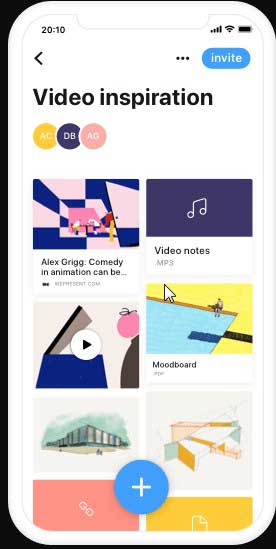
優點:
- 該應用程式在組織媒體方面非常有用。
- 它具有非常互動性的用戶界面。
- 它還可以為媒體檔案建立連結。
缺點:
- 共享板有時不顯示共享檔案,這令人困惑。
3. Filemail
想要從任何移動設備發送大型影片檔案的電子郵件用戶,可以使用Filemail應用程式。此應用程式允許用戶透過電子郵件從任何Android設備共享圖片,音樂檔案,影片和其他檔案。此應用程式將自動指導您如何將影片附加到電子郵件並將檔案發送給其他人。按下電子郵件的發送按鈕後,目標用戶將收到包含影片連結的電子郵件。最好的事情是此應用程式完全免費,您可以發送無限數量的共享檔案和下載內容。
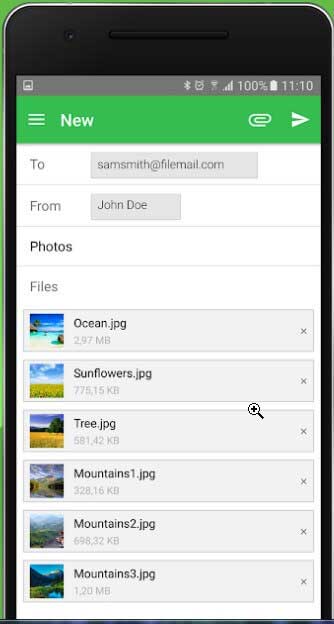
優點:
- 這是透過電子郵件發送大型影片快速簡便的方法。
- 沒有檔案大小和檔案編號限制。
- 目標用戶可以直接從Filemail應用程式下載檔案。
缺點:
- 有時,發送太多檔案時會發生錯誤。
- 此應用程式有時候容易當機。
4. SuperBeam
SuperBeam是另一個大型影片發送應用程式,因此用戶可以使用Wi-Fi在設備之間共享檔案。此應用程式透過使用QR codes,包括QR掃描器、NFC或手動共享密鑰與設備配對來進行工作。沒有此應用程序的用戶還可以使用網路介面共享檔案。此應用程式將保留使用SuperBeam共享檔案的完整歷史記錄。此應用程式還提供Pro版本,該版本完全沒有廣告。您將能夠同時共享整個檔案夾和無限數量的檔案。如果您想知道如何從手機發送大型影片檔案,那麼SuperBeam是最好的應用程式,因為您還將得到適用於Windows、Linux和Mac的應用程式。
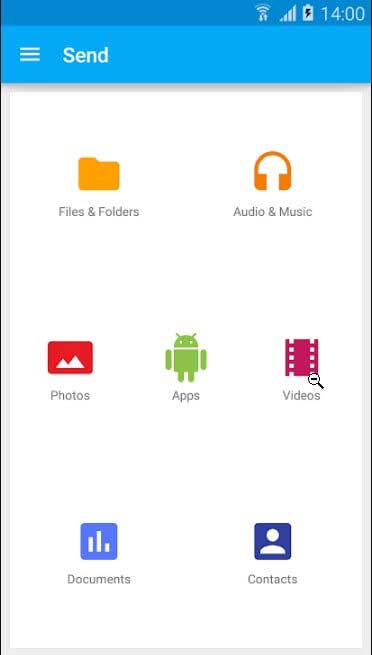
優點:
- 此應用程式具有超級簡單的界面。
- 它將允許您同時與多個設備共享檔案。
缺點:
- 有時,此應用程式無法將數據寫入SD卡。
- 即使在後台運行,此應用程式也會消耗大量電力。
第三部分。三種如何在iPhone上傳送長影片方法
要從iPhone發送大型影片檔案嗎?不知道從iPhone發送大型影片的可靠方法嗎?在這裡,我們提到了三種可用於從iPhone發送大型影片檔案的有效方法。
1. iPhone AirDrop
AirDrop是Apple在iOS設備和Mac電腦之間透過無線方式進行的官方檔案傳輸服務。借助iPhone AirDrop,您可以與附近的其他Apple設備共享和接收視影片、文字檔案、圖片等。這是將大型影片從iPhone發送到您附近另一台Apple設備的簡便快捷方式。想知道如何透過AirDrop從iPhone發送長影片嗎?您只需要確保向其發送的人員在設備的Wi-Fi和藍芽範圍內。要在iOS設備之間傳輸檔案,AirDrop是最可取的方法。
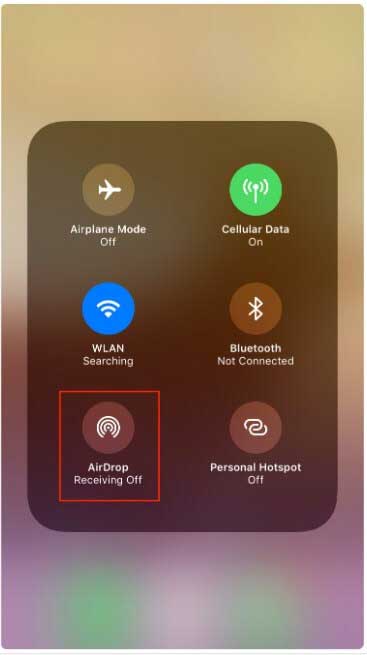
優點:
- 它是iPhone的內置功能,無需安裝任何東西即可使用。
- 傳輸檔案時不需要網路連線。
- 可高速傳輸檔案。
缺點:
- 它僅適用於特定的iOS設備,例如iOS 7或更高版本。
- 需要新的無線模型。
2. iTunes
Apple iTunes是一款出色的手機管理應用程式,許多iOS用戶都使用它來在各種iOS設備之間同步檔案。您還可以使用iTunes將大型影片從iPhone共享到另一個iOS設備。現在,要如何透過iTunes從iPhone共享大型影片檔案?首先,您可以將影片檔案同步或導入到要共享的iTunes庫中,然後可以將iTunes中添加的影片檔案同步到希望接收到的iOS設備上。因此,對於那些正在尋找一種發送大型影片的方法的人來說,iTunes是另一種選擇。
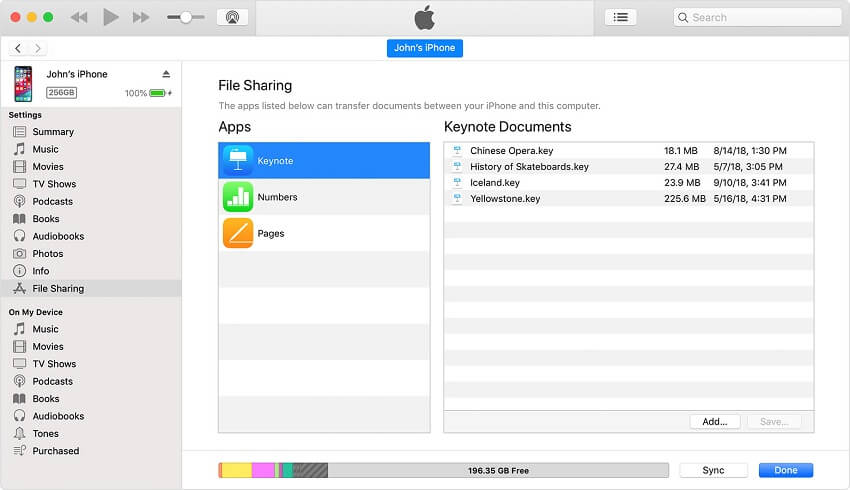
優點:
- 共享時不會有數據和畫質損失。
- 您可以與iTunes共享無限的檔案。
缺點:
- 它運作緩慢。
- 每當您打開它時,它都會提示下載最新的更新版本。
3. iCloud
Apple iCloud是一項雲端儲存服務,可以在iOS設備和電腦之間共享檔案,這非常有幫助。借助iCloud,您可以跨不同的設備和電腦訪問檔案,甚至可以訪問大型檔案。許多iOS用戶使用iCloud進行設備備份。如何透過iCloud從iPhone發送大型影片檔案是一個簡單而快速的過程。要從iPhone共享的檔案,您可以先將檔案添加到iCloud硬碟。然後,您可以透過從其他設備訪問iCloud硬碟來打開檔案。

優點:
- 在Apple設備之間共享檔案是一種簡單而輕鬆的方法。
- 您也可以從非iOS設備訪問iCloud。
缺點:
- 它的免費版本具有較少的儲存空間。
- 不適用於所有非iOS設備。
第四部分。透過雲端服務共享大型影片
如果您不想在設備中使用應用程式,那麼所有設備都有提供雲端選項。無論是Windows Phone還是PC、Mac或iPhone,雲端儲存服務都可以幫助您了解如何在iPhone和Android設備之間或從Mac到Windows發送長影片。
1. Google Drive
Google雲端硬碟是可用於Android和iPhone用戶的最流行的雲端儲存服務。此應用程式可以幫助您了解如何將大型影片從Android發送到iPhone,反之亦然。Google雲端硬碟將使您僅需幾個剪輯就可以非常輕鬆地傳輸、備份和同步媒體檔案。此應用程序是有效建立的,並允許用戶將保存在硬碟上的檔案附加到電子郵件中。您可以透過撰寫電子郵件進一步發送大型影片檔案。使用Google雲端硬碟,用戶可以直接將連結共享到其他電子郵件帳戶。
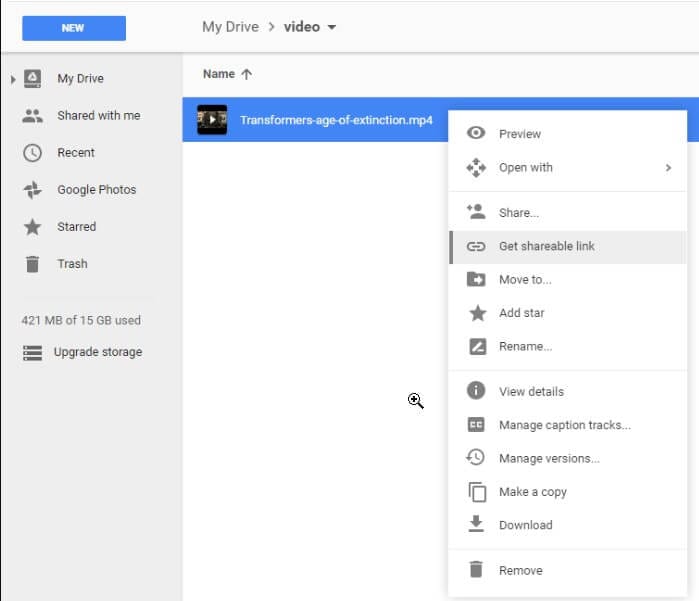
優點:
- 您最多可以儲存5 TB的影片。
- 此應用程式允許您播放1920 x 1080解析度的影片,但可以儲存任何解析度的影片。
缺點:
- 您需要一個Google帳戶才能使用該服務。
- 在上傳和下載影片時,您可能會遇到一些處理錯誤。
2. Dropbox
Dropbox是另一種雲端儲存服務,允許用戶共享太大而無法透過電子郵件發送的影片。借助Dropbox,您可以將大型影片檔案彼此共享,包括Windows、Mac、iOS設備和Android設備。如果您不知道如何透過電子郵件發送大型影片,那麼Dropbox可以為您提供幫助。用戶可以建立檔案或檔案夾的共享連結,該連結可以透過電子郵件、簡訊或社交媒體聊天應用程式等進行複製和分享。
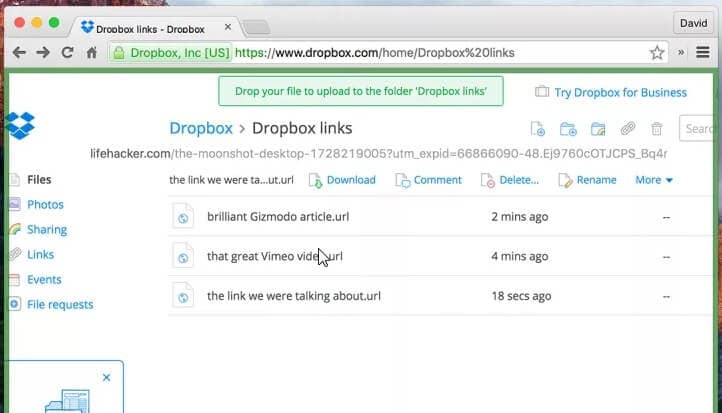
優點:
- 收件人可以下載和查看檔案。
- 目標用戶無需Dropbox帳戶即可接收檔案。
缺點:
- 該服務的免費儲存空間僅為2 GB。
- 如果您多次複製同一個檔案,則很難找到您要的檔案。
結論
所有正在尋找如何發送長影片的用戶都可以使用所列出的工具。但是,如果您需要可以正常用於大型影片轉換器和壓縮器並進一步允許您共享檔案的軟體。那麼,Wondershare UniConverter可以輕鬆進行所有操作,並將影片保持原始畫質但體積較小,以便您可以透過多個平台共享影片。










 Convert Video on Mac >
Convert Video on Mac >
 Compress Video on Mac >
Compress Video on Mac >
 Record Video on Mac >
Record Video on Mac >

优仔
staff Editor
Generally rated4.5(105participated)